Yuav Paub
- Thaub koj iPhone thiab unpair koj Apple Watch yog tias koj ua khub ib qho rau iPhone.
- Tig Nrhiav Kuv iPhone thiab iCloud thiab deregister Messages yog tias koj hloov rau Android.
- Restore iPhone rau nws lub Hoobkas chaw thiab ntxuav nws.
Ib yam zoo ntawm iPhone yog cov qauv qub khaws lawv cov nqi, yog li thaum koj txiav txim siab hloov mus rau tus qauv tshiab koj tuaj yeem muag koj lub iPhone qub rau cov nyiaj tsim nyog. Yog tias qhov ntawd yog koj txoj kev npaj, ua raws li cov kauj ruam no-los tiv thaiv koj tus kheej thiab koj tus neeg yuav khoom-ua ntej muag koj siv iPhone.
Unpair Apple Watch

Yog tias koj tau txais Apple Watch, nco ntsoov unpair nws ntawm lub xov tooj koj yuav muag ua ntej koj muag nws. Txhua Apple Watch tsuas tuaj yeem txuas nrog ib lub xov tooj ntawm ib lub sijhawm. Yog li yog tias koj lub Watch txuas nrog lub xov tooj uas koj tsis muaj lawm, koj yuav tsum lwv koj lub Watch thiab poob cov ntaub ntawv los ntawm nws los teeb tsa nrog koj lub xov tooj tshiab.
Thaum koj tau unpaired koj Watch los ntawm koj iPhone, cia li ua raws li cov kauj ruam hauv tsab xov xwm no kom khub nws rau koj lub xov tooj tom ntej.
Tau koj lub xov tooj
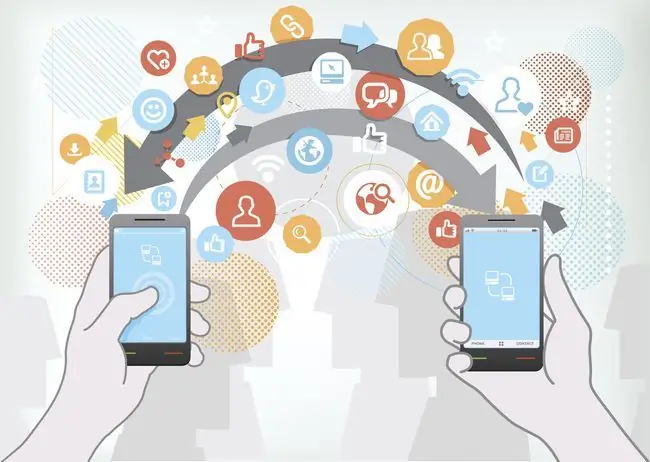
exdez/DigitalVision Vectors/Getty Images
Cov kauj ruam tseem ceeb tshaj plaws hauv kev npaj muag koj iPhone yog thaub qab koj cov ntaub ntawv. Peb txhua tus khaws ntau cov ntaub ntawv tseem ceeb ntawm peb lub xov tooj - los ntawm emails mus rau cov ntaub ntawv kev noj qab haus huv mus rau cov ntaub ntawv hauv tuam txhab nyiaj rau cov duab - uas peb tsis xav kom tus neeg tsis paub nkag mus. Kev rho tawm cov ntaub ntawv no ua rau kev txiav txim siab, tab sis koj yuav xav kom muaj qhov thaub qab ntawm nws kom koj tuaj yeem tso rau hauv koj lub xov tooj tshiab.
Koj muaj ob txoj kev xaiv rau hom thaub qab uas koj nyiam:
Koj yuav tau ua ib qho ntawm no. Yog tias muaj, ua ib qho thaub qab zaum kawg (nyob ntawm koj qhov chaw, koj yuav xav tau thaub qab cov duab mus rau ib qho app cais). Yog tias koj tsis tau thaub qab, ua raws cov kauj ruam hauv cov ntawv no.
Qhia qhov thaub qab ua haujlwm

Cov kws ntoo hais tias koj yuav tsum ntsuas ob zaug thiab txiav ib zaug. Qhov ntawd yog vim kev npaj ceev faj feem ntau txwv tsis pub ua yuam kev. Nws yuav phem heev rau rho tawm tag nrho cov ntaub ntawv los ntawm koj iPhone thiab muag lub xov tooj tsuas yog nrhiav tau tias koj tsis tau zoo thaub qab.
Yog li, ua ntej koj tsiv mus rau kauj ruam tom ntej, xyuas kom paub tseeb tias koj cov ntaub ntawv tseem ceeb tshaj plaws - koj phau ntawv chaw nyob, cov duab (tshwj xeeb yog cov duab! Yog li ntau tus neeg poob cov no tsis paub txog), suab paj nruag, thiab lwm yam.- yog nyob rau hauv koj lub computer lossis hauv iCloud. (Thiab, nco ntsoov: zoo li txhua yam uas koj tau txais los ntawm iTunes lossis App Stores tuaj yeem rub tawm dawb).
Yog tias koj tsis khoom, rov qab rov qab dua. Yog tias txhua yam nyob ntawd, mus rau kauj ruam tom ntej.
Tig Nrhiav Kuv iPhone & iCloud
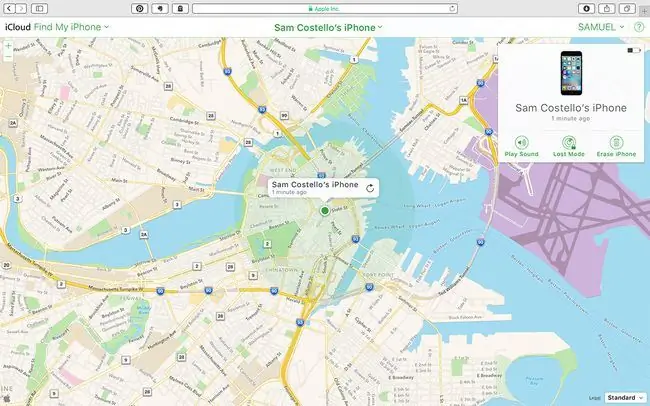
Sam Costello
Cov kauj ruam no yog qhov tseem ceeb heev. Yog tias koj puas tau siv iCloud lossis Nrhiav Kuv iPhone, muaj lub sijhawm zoo uas Kev Ua Haujlwm Xauv tau qhib rau hauv koj lub xov tooj.
Qhov no yog qhov muaj zog tiv thaiv tub sab nyiag uas yuav tsum tau ua thawj Apple ID siv los qhib lub xov tooj txhawm rau qhib nws rau tus neeg siv tshiab. Qhov no yog qhov zoo los txwv cov tub sab, tab sis yog tias koj muag koj lub iPhone yam tsis tau tig lub ntsej muag, nws yuav txwv tus neeg yuav khoom tsis siv lub xov tooj.
daws qhov teeb meem no los ntawm kev tua Nrhiav Kuv iPhone thiab kos npe tawm ntawm iCloud ua ntej muag koj lub iPhone. Yog koj tsis tau ces koj yuav hnov tus neeg yuav nws.
Xauv koj lub xov tooj

iPhone duab copyright Apple Inc.
Qhov no yog xaiv tau, tab sis ntau zaus, siv iPhone muaj nqis ntau dua yog tias nws tau xauv los ntawm nws lub xov tooj ntawm tes qub.
Thaum iPhones qhib, lawv tau "xauv" rau ib lub network. Tom qab qee lub sijhawm, iPhones tuaj yeem qhib tau, uas tso cai rau lawv ua haujlwm nrog txhua lub xov tooj ntawm tes.
Muag lub xauv iPhone txhais tau tias tus neeg yuav khoom muaj kev hloov pauv ntau dua thiab koj tuaj yeem muag rau txhua tus, tsis yog cov neeg siv khoom ntawm koj lub tuam txhab xov tooj tam sim no. Qhov no tseem ceeb tshwj xeeb yog tias koj muag rau lub tuam txhab lag luam iPhone.
lwv tag nrho koj cov ntaub ntawv los ntawm Restoring rau Hoobkas nqis

Thaum koj paub tag nrho koj cov ntaub ntawv tau thaub qab, nyab xeeb, thiab npaj kom txav mus rau koj lub xov tooj tshiab, koj muaj kev nyab xeeb los lwv koj iPhone. Txoj hauv kev yooj yim tshaj plaws los ua qhov no yog rov qab mus rau lub Hoobkas chaw. Cov txheej txheem no tshem tawm tag nrho cov ntaub ntawv thiab kev teeb tsa thiab xa rov qab lub xov tooj mus rau lub xeev nws nyob hauv thaum nws thawj zaug tawm ntawm lub Hoobkas uas nws tau sib sau ua ke.
Qhia iCloud kom ua tiav

Nrog lub Hoobkas pib dua txheej txheem ua tiav, koj lub iPhone yuav tsum rov pib dua thiab qhia koj lub vijtsam teeb tsa. Hauv qhov no, koj yuav tsum tsis txhob ua lwm yam nrog koj lub iPhone qub. Yog tias txhua yam ua tau zoo, koj lub iPhone qub tsuas muaj lub iOS no thiab cov apps built-in rau nws thiab npaj rau nws tus tswv tshiab los teeb tsa.
Txoj hauv kev zoo tshaj plaws kom paub meej qhov no yog iCloud thiab Nrhiav Kuv iPhone. Nkag mus rau Nrhiav Kuv iPhone ntawm https://www.icloud.com/find. Thaum koj tau nkag mus, xyuas seb Nrhiav Kuv iPhone qhia koj lub xov tooj qub. Yog tias tsis yog, koj tau npaj txav mus rau kauj ruam tom ntej.
Yog koj lub xov tooj qub tseem pom hauv Nrhiav Kuv iPhone, siv qhov chaw los Lawv koj iPhoneThaum ua tiav, xaiv koj iPhone thiab tshem tawm ntawm koj tus account. Yog tias koj tsis ua li no, koj lub iPhone tseem yuav raug kaw rau hauv koj tus lej Nrhiav Kuv iPhone thiab tus tswv tshiab yuav siv tsis tau - thiab tsis muaj leej twg nyiam tus neeg yuav khoom tsis txaus siab.
Ntxhais iPhone
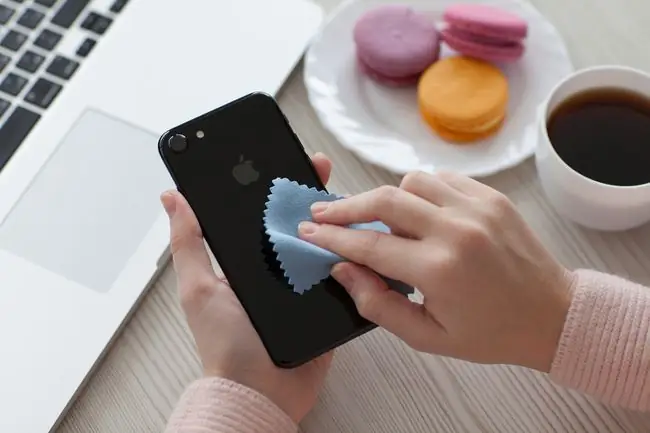
hais kom cov neeg yuav khoom zoo siab, leej twg yuav koj lub iPhone yuav nyiam yam lawv tau txais ntau dua yog tias lub xov tooj huv. Tsuas yog siv ob peb feeb nrog cov khoom tu koj twb muaj nyob ib puag ncig koj lub tsev yuav ua rau lub xov tooj koj muag zoo li tshiab rau koj tus neeg yuav khoom.
Koj tuaj yeem ntxuav lub vijtsam thiab nraub qaum ntawm lub xov tooj nrog dej me ntsis thiab daim ntaub mos.
Nco ntsoov kev pabcuam ua haujlwm ntawm koj lub xov tooj tshiab

Izabela Habur/E+/Getty Images
Thaum tag nrho koj cov ntaub ntawv raug tshem tawm thiab Nrhiav Kuv iPhone tsis taug qab koj lub iPhone qub lawm, tsuas muaj ib kauj ruam ntxiv los npaj koj lub iPhone muag: xyuas kom koj lub iPhone tshiab ua haujlwm.
Koj lub xov tooj yuav tsum tau hloov ntawm koj lub xov tooj qub mus rau koj lub tshiab thaum koj yuav thiab qhib lub xov tooj tshiab. Tej zaum koj twb paub tias nws ua haujlwm: tej zaum koj yuav tau txais xov tooj ntawm lub xov tooj tshiab. Yog tias tsis yog, nug ib tus neeg hu rau koj thiab xyuas kom tseeb tias kev hu mus rau koj lub xov tooj tshiab. Yog tias ua tau, txhua yam zoo.
Yog tsis yog, hu rau koj lub tuam txhab xov tooj kom paub tseeb tias txhua yam yog qhov tseeb ntawm koj qhov kev pabcuam ua ntej tshem koj lub xov tooj qub.
Yog koj hloov mus rau Android: Deregister iMessage
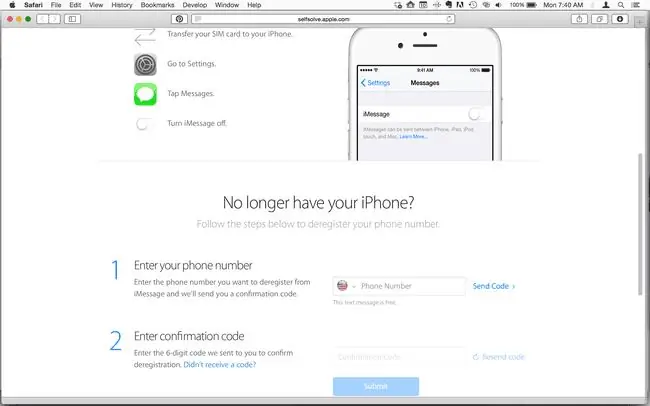
Qhov no tsuas siv tau yog tias koj muag koj lub iPhone vim koj hloov mus rau Android.
Yog tias koj ua li ntawd, nco ntsoov tias koj deregister koj tus lej xov tooj los ntawm Apple lub iMessage texting platform. Yog tias koj tsis ua, koj tuaj yeem muaj teeb meem tau txais tag nrho cov ntawv ntawm koj lub cuab yeej Android tshiab.
Nco ntsoov, txawm hais tias: Yog tias koj tab tom ua nrog iPhone, tsis tas yuav ua qhov no. Qhov tseeb, ua nws yuav ua rau koj muaj teeb meem.






